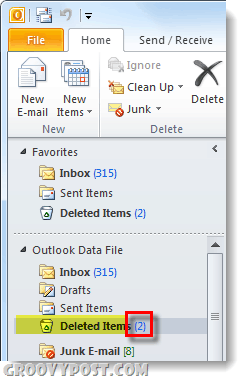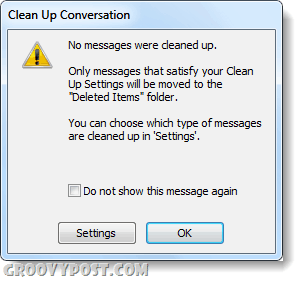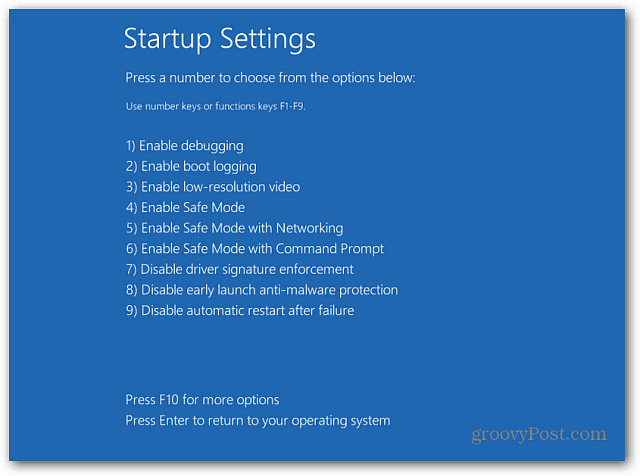Как очистить папки Outlook 2010 и разговоры
Microsoft Office Microsoft Outlook 2010 / / March 18, 2020
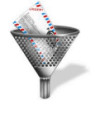 Очистка вашего почтового ящика иногда может быть очень долгим процессом. Особенно для тех из нас, кто находится в корпоративной среде, где одна проблема может превратиться в несколько десятков электронных писем, пока мы говорим о проблеме и возможных решениях. Попытка выяснить, какое электронное письмо является ответом в цепочке или отдельное обсуждение, которое мы должны вести, может занять много времени и заполнить почтовый ящик поскольку мой день уходит на чтение электронных писем, а не на их удаление… Хорошие новости в Outlook 2010 - это возможность автоматически очищать разговоры для вы. Это очень классно, и это работает очень хорошо. Давайте посмотрим и заставим его работать!
Очистка вашего почтового ящика иногда может быть очень долгим процессом. Особенно для тех из нас, кто находится в корпоративной среде, где одна проблема может превратиться в несколько десятков электронных писем, пока мы говорим о проблеме и возможных решениях. Попытка выяснить, какое электронное письмо является ответом в цепочке или отдельное обсуждение, которое мы должны вести, может занять много времени и заполнить почтовый ящик поскольку мой день уходит на чтение электронных писем, а не на их удаление… Хорошие новости в Outlook 2010 - это возможность автоматически очищать разговоры для вы. Это очень классно, и это работает очень хорошо. Давайте посмотрим и заставим его работать!
Шаг 1
Под домашней лентой щелчок Очистить инструмент, и у вас будет три варианта.
- СРазговор - только одна цепочка писем
- Очистить Fстаршая - вся папка «Входящие» или другая папка
- СLean Up Папка и подпапки
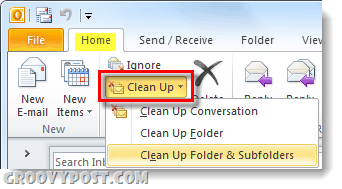
Выбрать вариант, который соответствует вашим потребностям, если вы новичок в Outlook 2010, я предлагаю вам начать с очистки разговоров, чтобы избежать случайного удаления неправильных писем из вашего почтового ящика. В любом случае обязательно
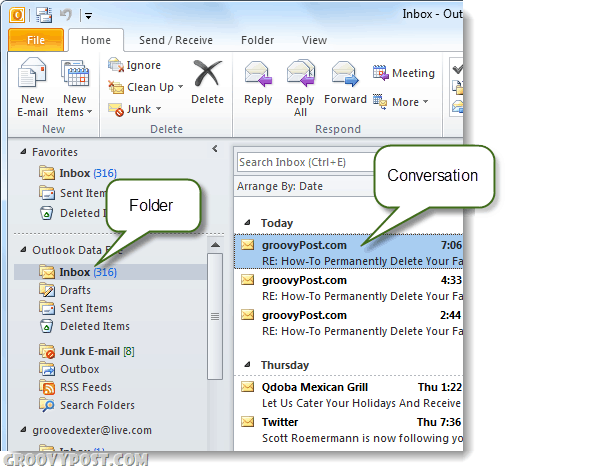
Шаг 2
После Нажатие кнопки Очистить вариант появится небольшое диалоговое окно. В этой коробке щелчок настройки кнопка.
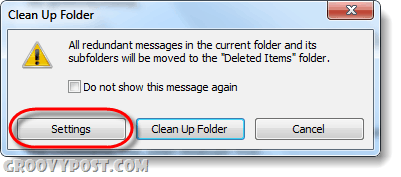
Шаг 3
Окно параметров Outlook должно автоматически открыться до почта Вкладка. Прокрутить вниз к Разговор Убери раздел и здесь вы можете полностью настроить инструмент очистки. Большинство настроек просты, но имейте в виду, что очищенные письма по умолчанию будут идти к удаленным элементам (дрянь), но вы можете изменить это, если щелчокПросматривать и Выбрать другая папка. щелчокOk чтобы сохранить любые изменения, которые вы делаете.
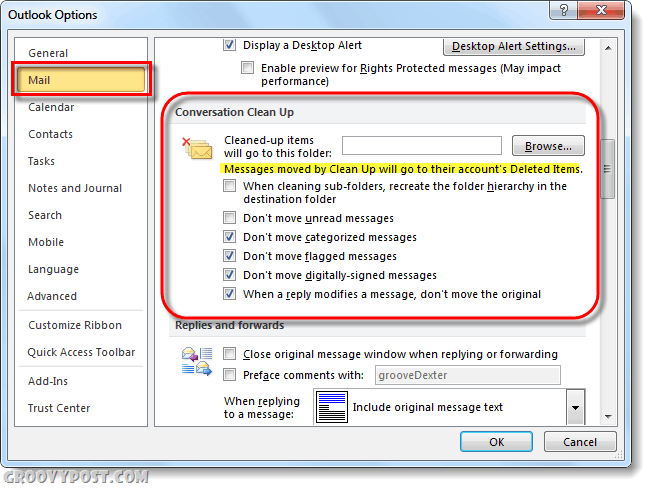
Шаг 4
Теперь, когда у нас все настроено так, как мы хотим, щелчокОчистить в этом диалоговом окне, которое впервые появилось.
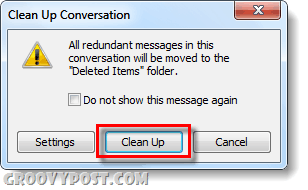
Выполнено!
Outlook просканирует вашу папку или разговор и очистит все разговоры, которые он считает бесполезными, в соответствии с настройками, введенными на шаге 3.
Если бы вы были успешны при очистке некоторых писем вы не увидите никаких уведомлений. Вместо этого очищенные электронные письма будут перемещены в папку «Удаленные» или куда бы вы ни указали.
Если нечего было чистить вы увидите диалоговое окно с предупреждением о том, что «Нет сообщений были очищены.”